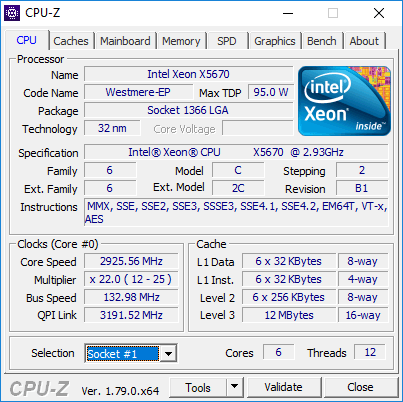¡Hoy recibí mis 2 procesadores Intel Xeon X5670! 12 hilos por CPU. ¡Vamos a instalarlos!
Hola a todos,
En el día de hoy, recibí los 2 procesadores Intel Xeon X5670 que ordené el lunes. Estos dos procesadores reemplazan los 2 Intel Xeon X5570 que originalmente tenia puesto en el servidor.
A continuación, les mostraré algunas fotos cambiando los CPUs en el servidor, sus especificaciones, e imágenes de los procesadores corriendo BOINC:

¡Empecemos!
Primero, tenemos que remover la tapa del servidor. Así es como luce por dentro:

Aquí es donde se encuentran los procesadores y los módulos de RAM. Tenemos que remover la tapa plástica:

Podemos ver los disipadores de calor y los módulos de RAM:

Ahora, tenemos que remover los disipadores de calor:


Un vistazo de cerca al disipador:

Ahora, tenemos que quitarle el seguro a los socket donde van los procesador:

Reemplazaré los procesadores por los que se encuentran dentro de la bolsa antiestática:

Primero, tenemos que remover los CPUs de los sockets:

Un vistazo de cerca al Intel Xeon X5670:

Aquí tenemos un CPU instalado en un socket:

Ahora, echemos un vistazo a la parte de atrás del otro procesador e instalémoslo:
Finalmente, le ponemos el seguro a los sockets:

En estos momentos, los procesadores han sido instalados en el servidor. Ahora, tenemos que remover la pasta termal de los disipadores de calor, aplicar pasta termal nueva y volver a instalar los disipadores de vuelta al servidor.
Los disipadores actualmente lucen así:

Para remover la pasta termal vieja, usaré alcohol:
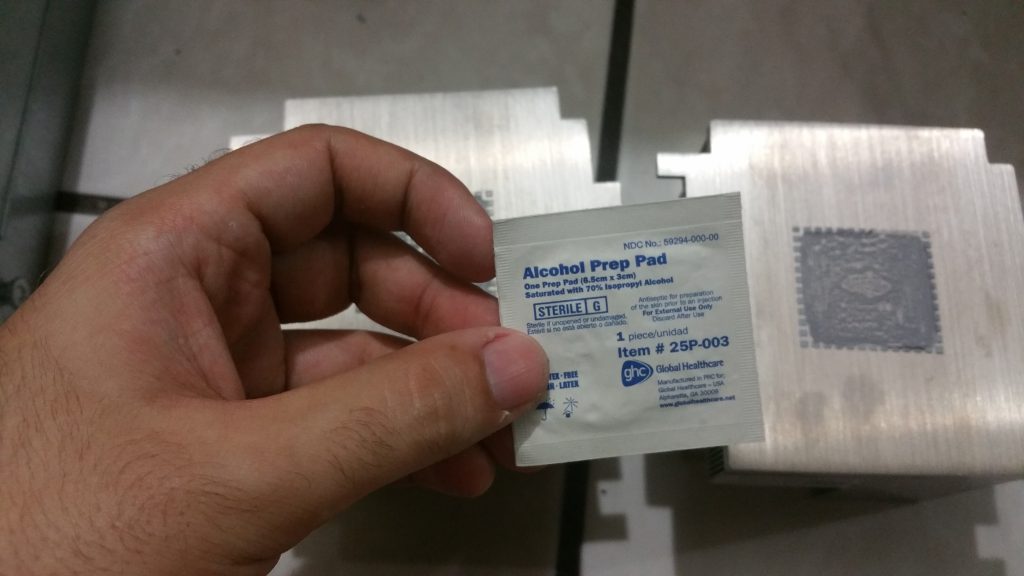
Ahora están ambos limpio:

Antes de poner los disipadores de vuelta en el servidor, tenemos que ponerle pasta termal a los procesadores. Personalmente uso Arctic Silver cuando construyo una PC nueva, así que aquí lo usaré también:

Ok. Admito que no soy bueno aplicando la pasta termal:

Finalmente, ponemos de vuelta los disipadores:

Debido a que el servidor ahora tiene 8 threads adicionales, es buena idea añadirle 8GB de memoria RAM adicional. Aquí tengo 2 módulos de 4GB cada uno:

RAM insertada:

Finalmente, volvemos a ponerle la tapa plástica, cerramos el servidor, y lo encendemos:

¡Encendió!
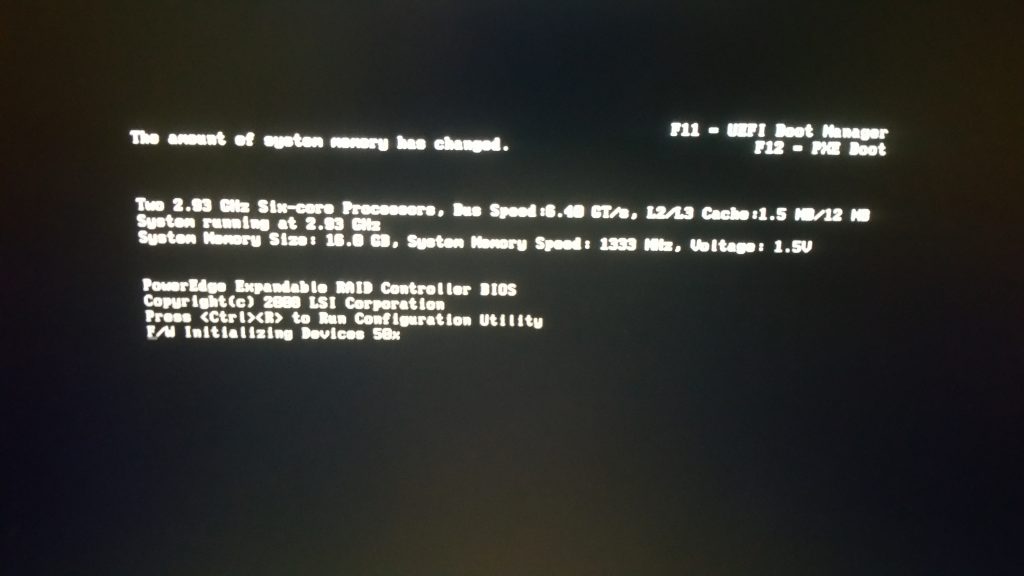
Screenshots de CPU-Z
Aquí podemos ver unas capturas de pantalla de ambos Sockets:
Y aquí podemos ver los caches de los CPUs:
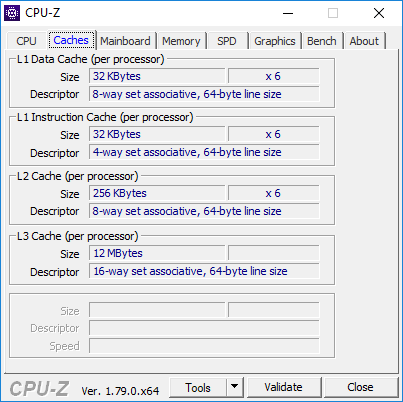
Un vistazo a BOINC y al Task Manager:
Ahora que el servidor tiene los 2 Intel Xeon X5670, tiene 24 threads. Echémosle un vistazo al Task Manager:
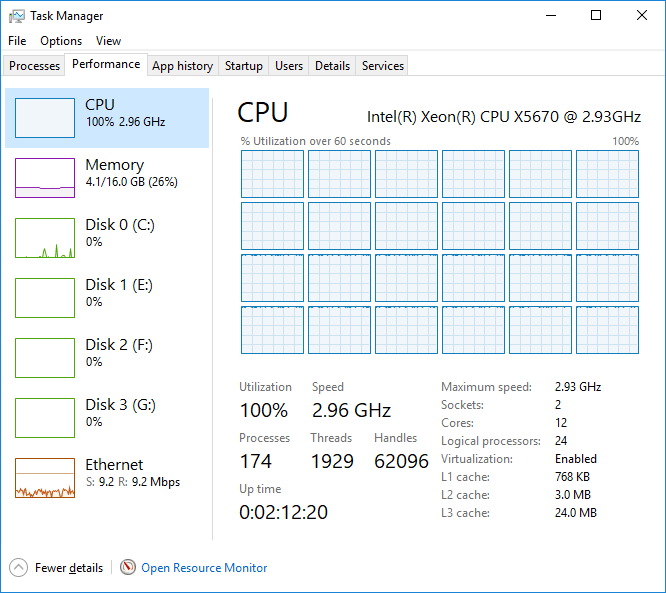
Y un vistazo a BOINC:
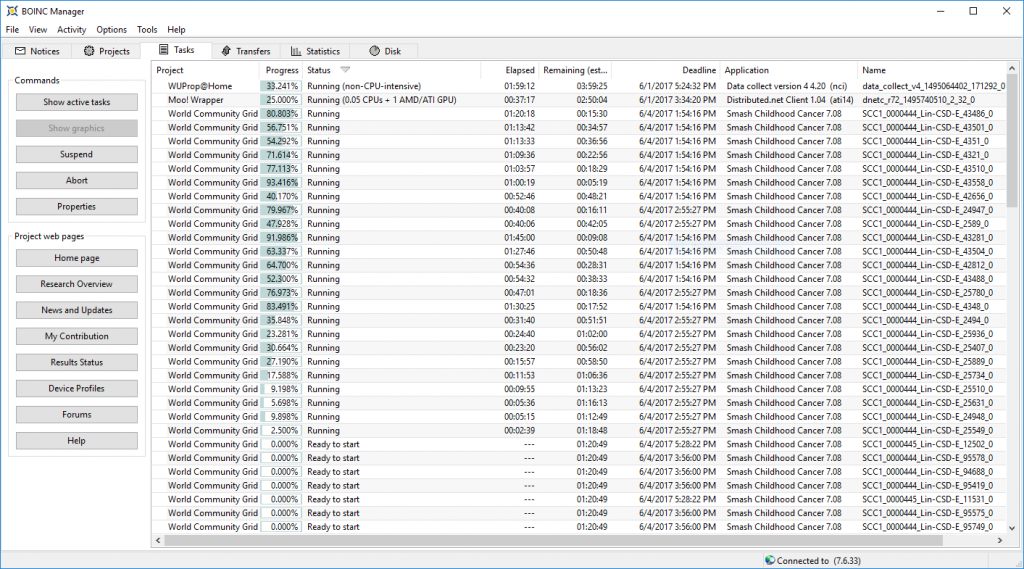
Finalmente, aquí pueden ver ambos, el Task Manager y BOINC:
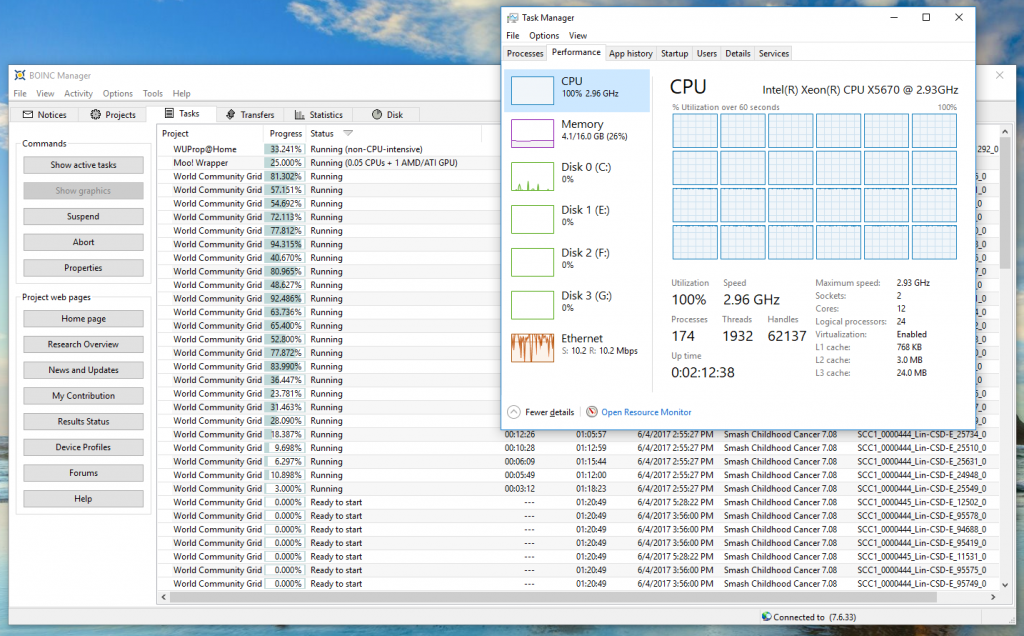
¡Espero que hayan disfrutado de este articulo! Ahora, veremos si consigo un motherboard para poner los Intel Xeon X5570 a funcionar con una tarjeta de video dedicada.